So mounten Sie verschlüsseltes VeraCrypt auf Android

Sie können alles auf Ihrem Computersystem mit einigen der besten verfügbaren Verschlüsselungstools verschlüsseln. VeraCrypt ist eines dieser berühmten Programme, das alle Ihre wichtigen und sensiblen Dateien verschlüsseln kann. Und einige dieser wichtigen Dateien müssen Benutzer auch jeden Tag von einem Ort zum anderen transportieren.
In diesem Fall möchte jeder Benutzer eine Lösung haben, mit der er diese Dateien portabel übertragen kann, beispielsweise auf seinem Android-Gerät. Einige Leute fragen sich jedoch immer noch, wie man verschlüsseltes VeraCrypt auf Android einbindet. In diesem Artikel erfahren Sie, wie Sie mithilfe von VeraCrypt Android vorhandene und neue Volumes bereitstellen.

So mounten Sie verschlüsseltes VeraCrypt auf Android
VeraCrypt ist eine der beliebtesten Open-Source- und kostenlosen On-the-Fly-Verschlüsselungsdienstprogramme, die Ihnen bei der Verschlüsselung Ihrer Dateien auf Ihrem System helfen kann. Obwohl es sich um eine kostenlose Open-Source-Verschlüsselungslösung handelt, wird sie für Android-Geräte nicht offiziell unterstützt. Dennoch gibt es eine Möglichkeit, diese Einschränkung zu überwinden.
EDS Lite ist eine virtuelle Festplattenverschlüsselungsanwendung für Android von sovworks, mit der Sie Ihre sensiblen und wichtigen Dokumente in einem verschlüsselten Container speichern können. Nachfolgend finden Sie einige weitere Informationen zu dieser App:
- Es ist einOpen-Source- und kostenlose Version der EDSApp, ebenfalls von sovworks, die mehr Funktionen als EDS Lite bietet, da es sich um eine kostenpflichtige Anwendung handelt.
- Sie können Kaufen Sie diese Anwendung für ₹330 im Google Play Store.
- Und da sindoffensichtliche Einschränkungen der EDS Lite-App im Vergleich zur ursprünglichen EDS-App.
Sie können die EDS Lite-Anwendung jedoch weiterhin verwenden, wenn Sie lediglich Volumes auf VeraCrypt Android bereitstellen möchten. Um zu erfahren, wie man verschlüsseltes VeraCrypt auf Android einbindet, führen Sie die folgenden Schritte aus.
Siehe auch:
So erstellen Sie ein Telegram-Konto auf Android
So verwenden Sie zwei WhatsApp in einem Android-Telefon
So führen Sie Gruppennachrichten auf Android durch
So aktivieren Sie den Desktop-Modus in Android-Browsern
1. Installieren Sie dieEDS LiteAnwendung aus dem Google Play Store.
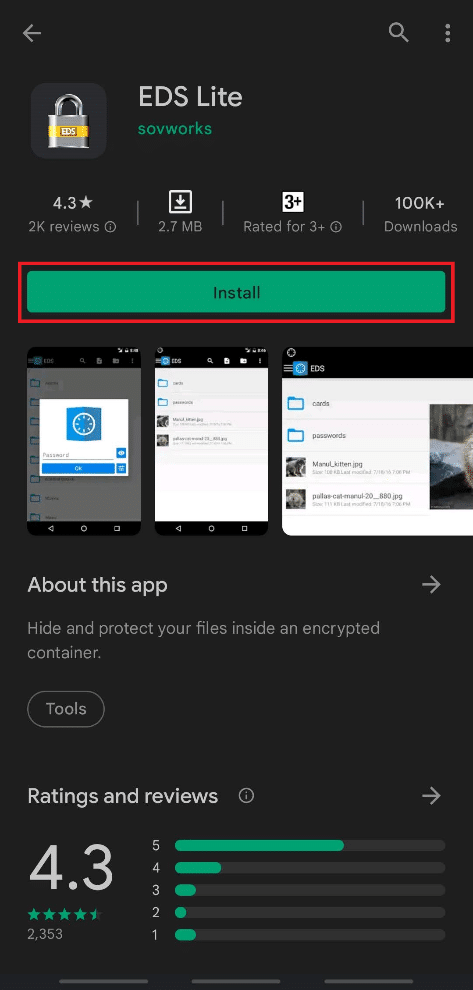
2. Tippen Sie aufÖffnen.
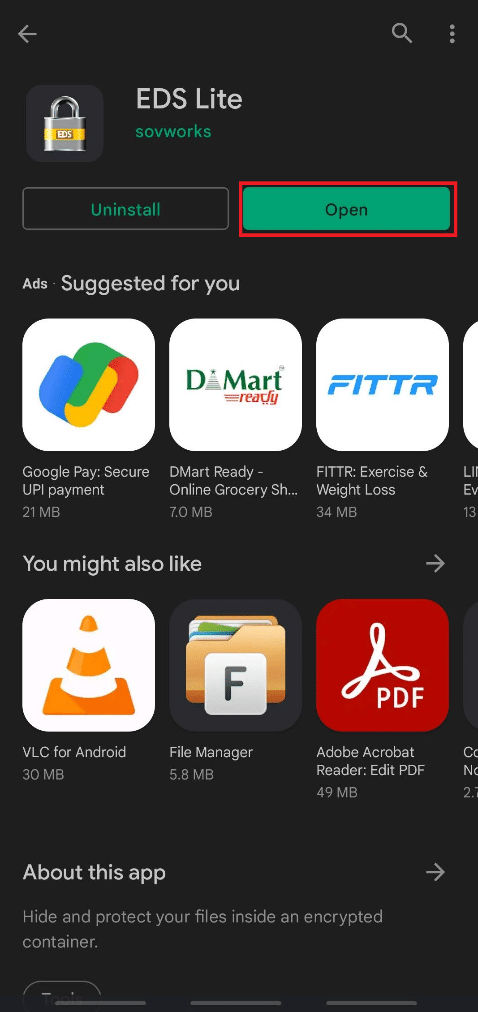
3. Tippen Sie aufZulassenOption für die Popup-AngabeEDS Lite den Zugriff auf Fotos, Medien und Dateien auf Ihrem Gerät erlauben?
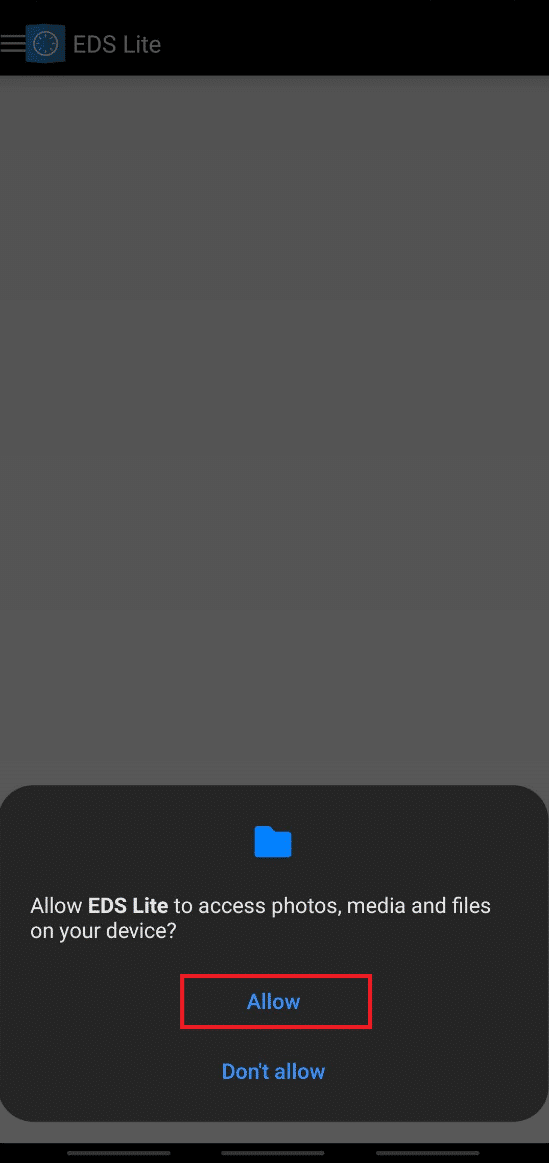
4. Tippen Sie auf dieHamburger-Symbolvon der oberen linken Ecke aus, wie unten gezeigt.
![]()
5. Tippen Sie aufContainer verwalten Option.
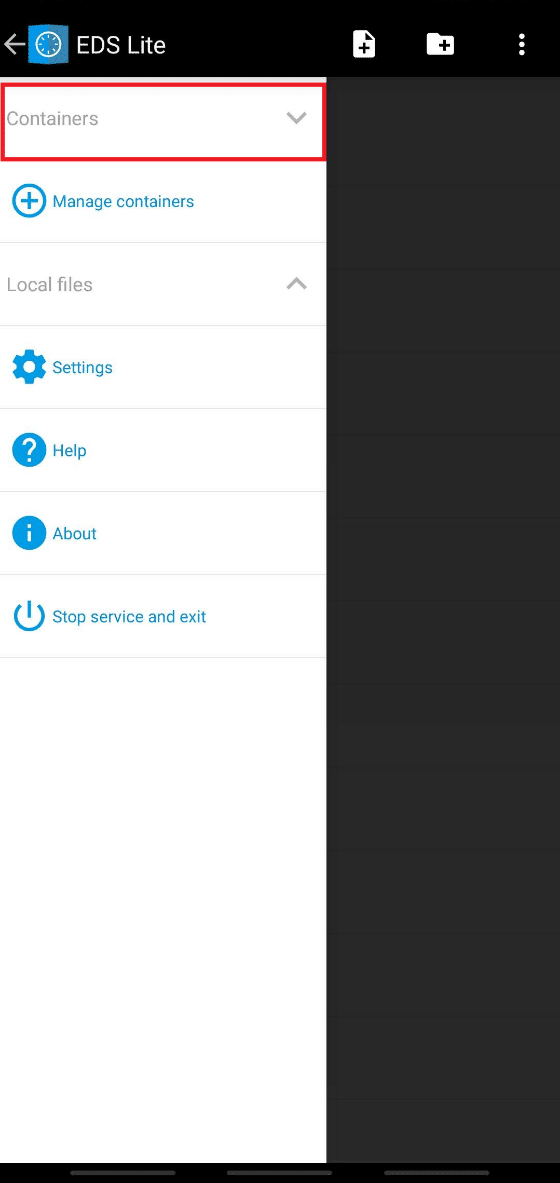
6. Tippen Sie auf+ Symbolvon der oberen rechten Ecke, wie abgebildet.
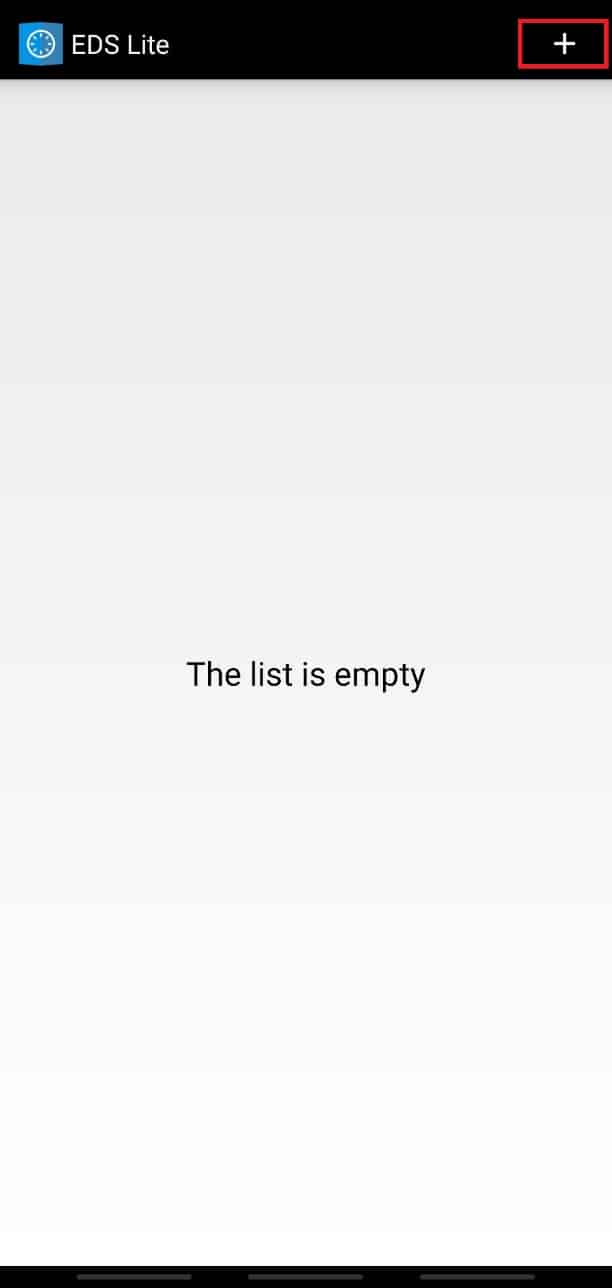
7. Nun wird eine Meldung angezeigt, die Folgendes besagt:Möchten Sie einen neuen Container erstellen oder einen bestehenden Container hinzufügen?mit zwei Optionen zur Auswahl:Neuen Container erstellen oder Vorhandenen Container hinzufügen.
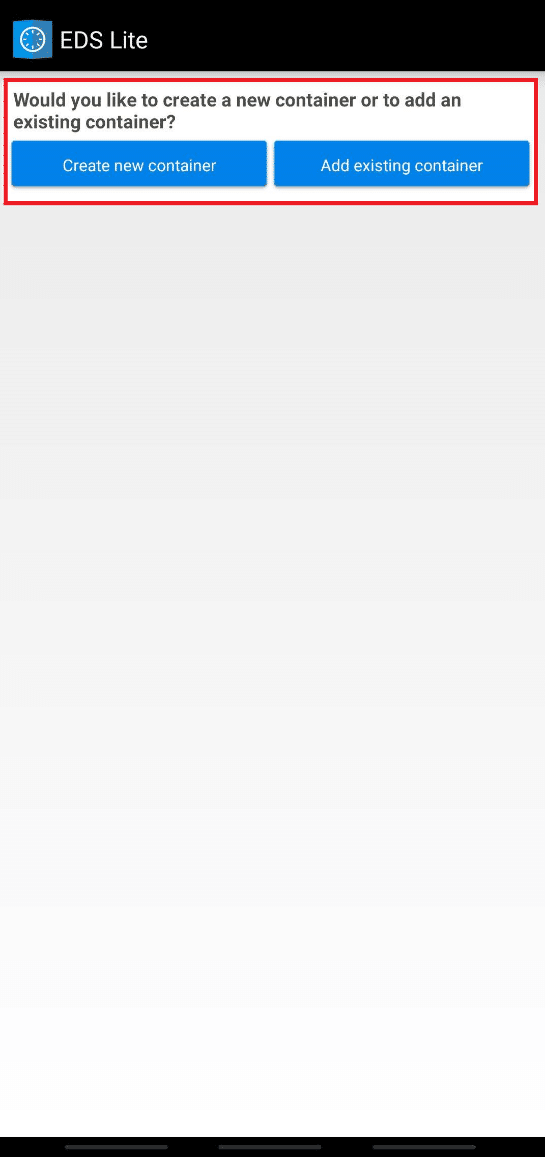
Lesen Sie auch:So öffnen Sie eine GZ-Datei in Windows 10
Wir haben die Schritte für beide Optionen anhand der Abbildungen erklärt, damit Sie besser verstehen, wie Sie verschlüsseltes VeraCrypt auf Android bereitstellen. Lesen und befolgen Sie die Schritte für beide Optionen, um mehr über VeraCrypt Android zu erfahren.
Option I: Neues Volume erstellen
Sie können mit dem Lesen und Schreiben verschlüsselter Dateien beginnen, indem Sie mit der EDS Lite-App einen neuen Container oder ein neues Volume auf Ihrem Android-Gerät erstellen. Führen Sie die folgenden Schritte aus, um dasselbe auszuführen.
1. Tippen Sie aufNeuen Container erstellen Option.
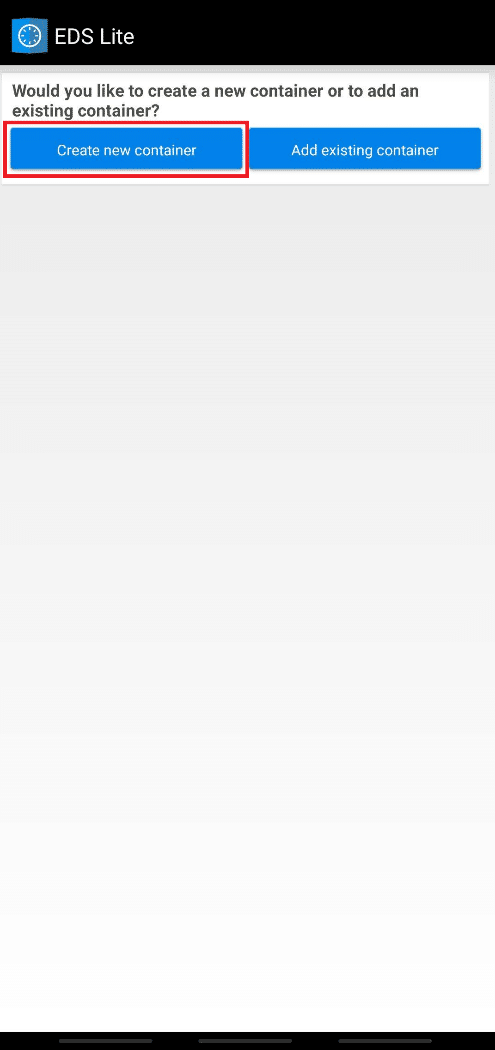
2. Ändern Sie dieContainerformat zu VeraCrypt.
3. Dann,Wählen Sie den Pfad aus und Ändern die Container-Passwort.
4. Ändern Sie außerdem dieBehältergröße zu 1024durch AufklebenBearbeitenOption und tippen Sie aufHäkchen Symbol.
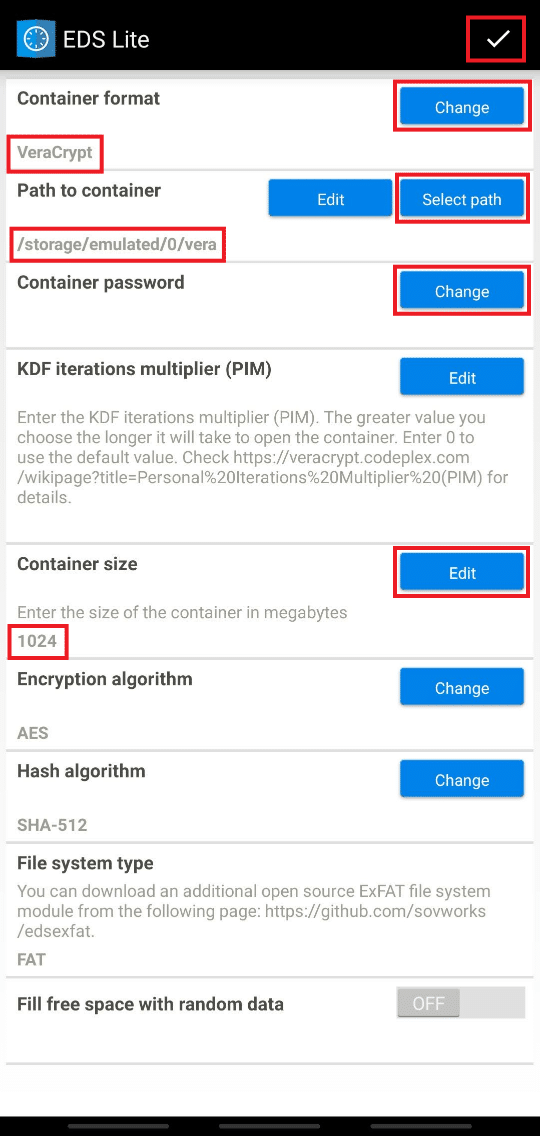
6. Gehen Sie nun zurück zum Startbildschirm und tippen Sie aufHamburger-Symbol.
![]()
7. Tippen Sie aufveraoder ein anderes Volume, das Sie gerade auf Ihrem Gerät erstellt haben.
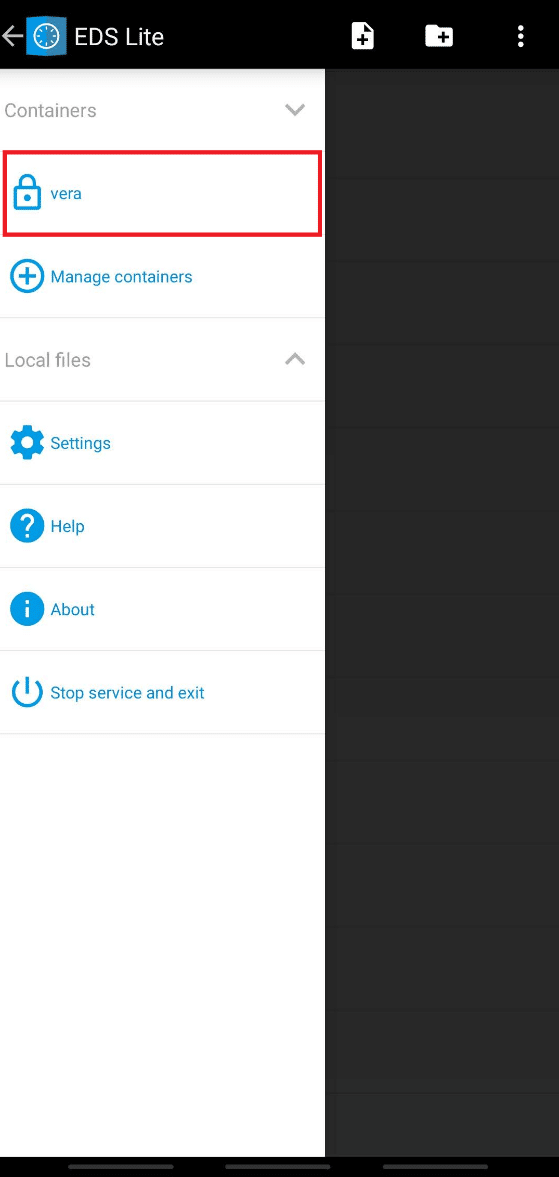
8. Geben Sie die einPasswortfür den Behälter und drücken SieOk.
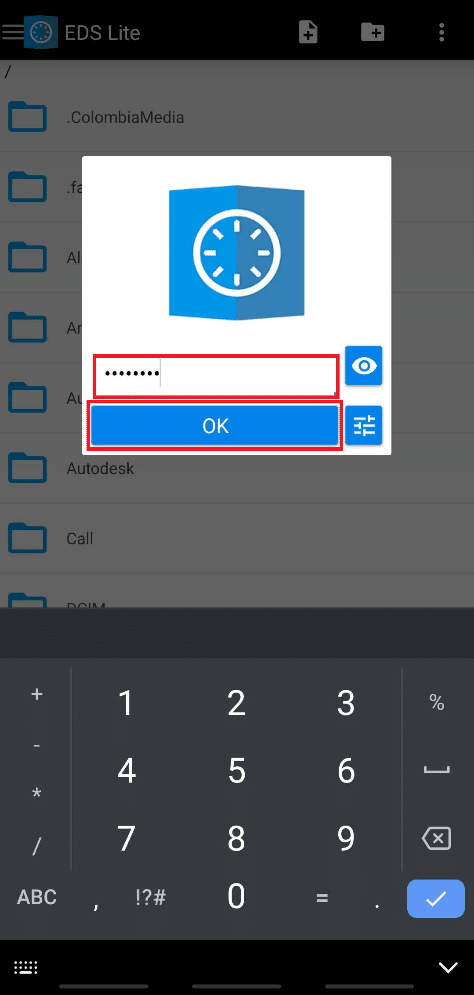
Jetzt können Sie auf die in diesem Container bereitgestellten Dateien zugreifen und sogar die darin enthaltenen verschlüsselten Dateien lesen und schreiben.
Lesen Sie auch:So entfernen Sie doppelte Dateien in Google Drive
Option II: Vorhandenes Volume mounten
Eine weitere Möglichkeit besteht darin, einen bereits vorhandenen Container in der EDS Lite-App bereitzustellen. Um das vorhandene Volume oder den vorhandenen Container mit EDS Lite auf Ihrem Android-Gerät bereitzustellen, führen Sie die folgenden Schritte aus.
1. Tippen Sie aufVorhandenen Container hinzufügen Option.
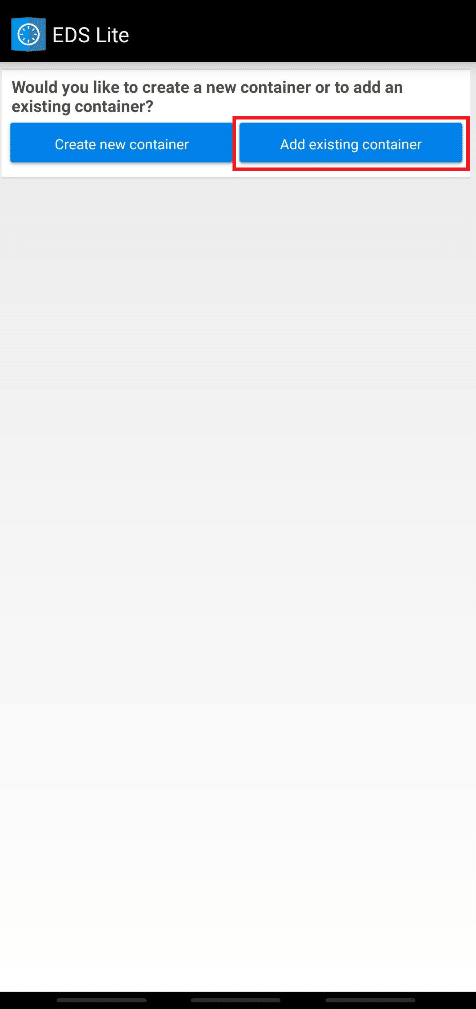
2. Tippen Sie aufÄndern für die Containerformat.
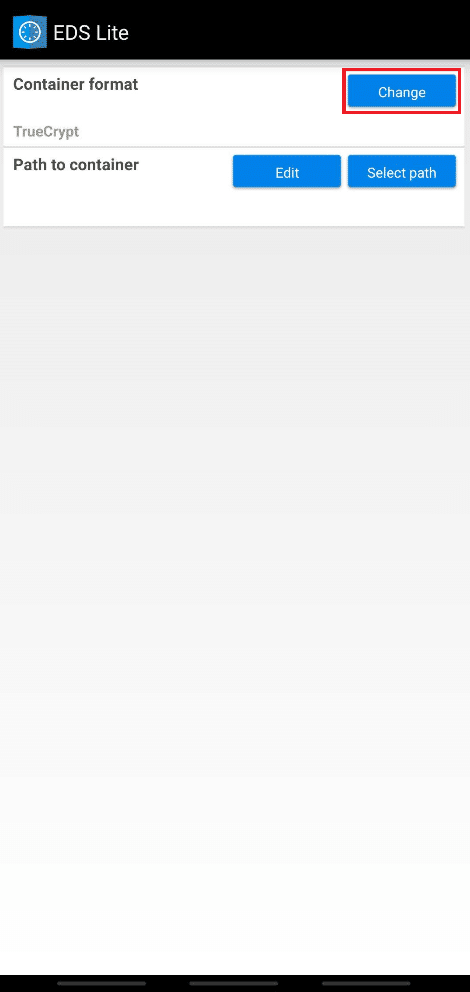
3. Tippen Sie auf und wählen Sie ausVeraCrypt, Wie nachfolgend dargestellt.
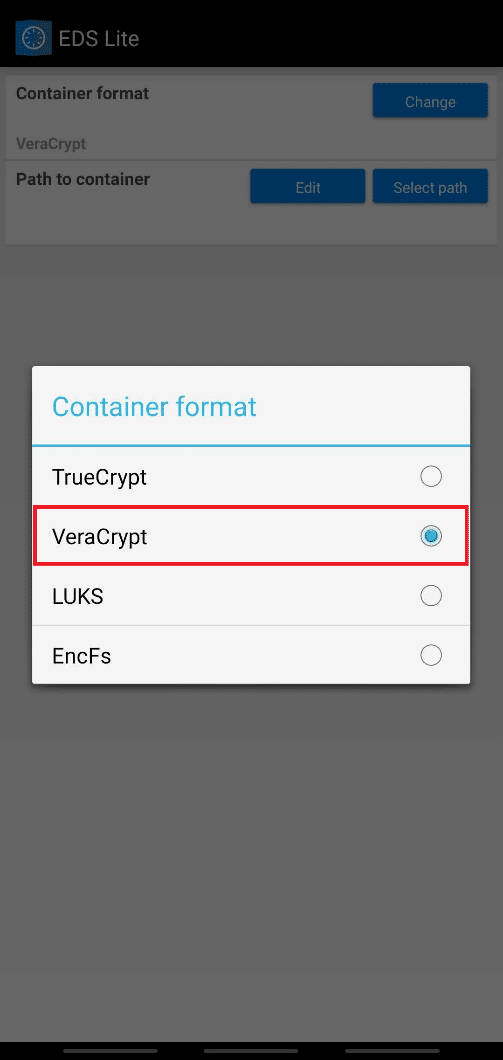
4. Tippen Sie aufPfad auswählenSuchen Sie das VeraCrypt-Volume auf Ihrem Gerät und wählen Sie es aus.
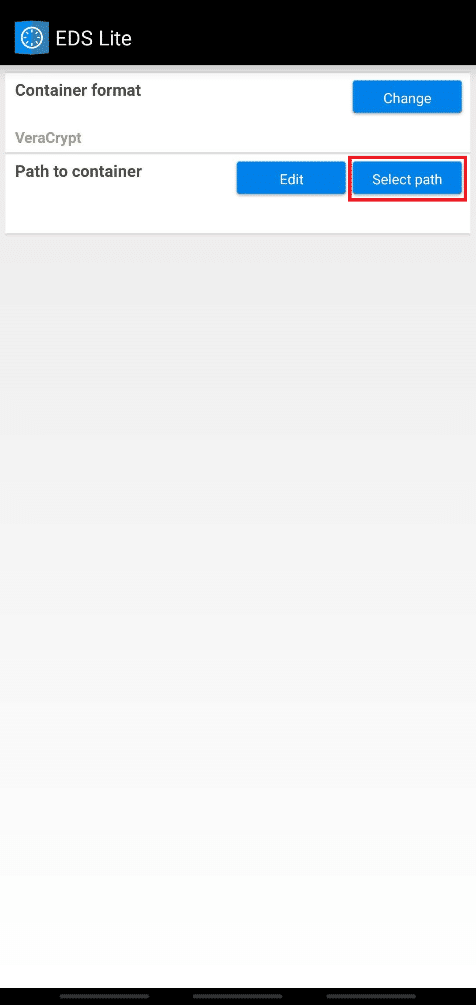
5. Tippen Sie aufHäkchen-Symbolvon der oberen rechten Ecke, wie gezeigt.
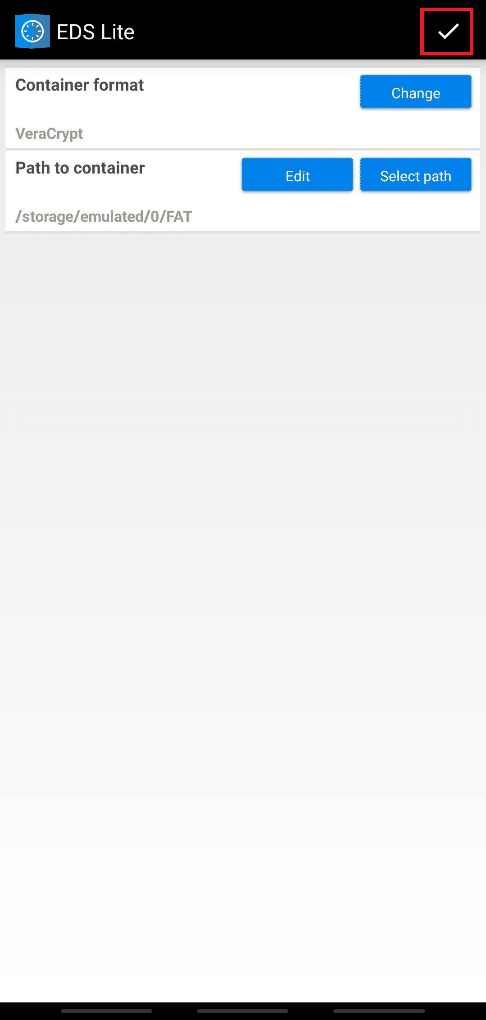
6. Gehen Sie nun zurück zum Startbildschirm der App und tippen Sie aufHamburger-Symbol.
![]()
7. Tippen Sie aufFETT, das hinzugefügte vorhandene Volume.
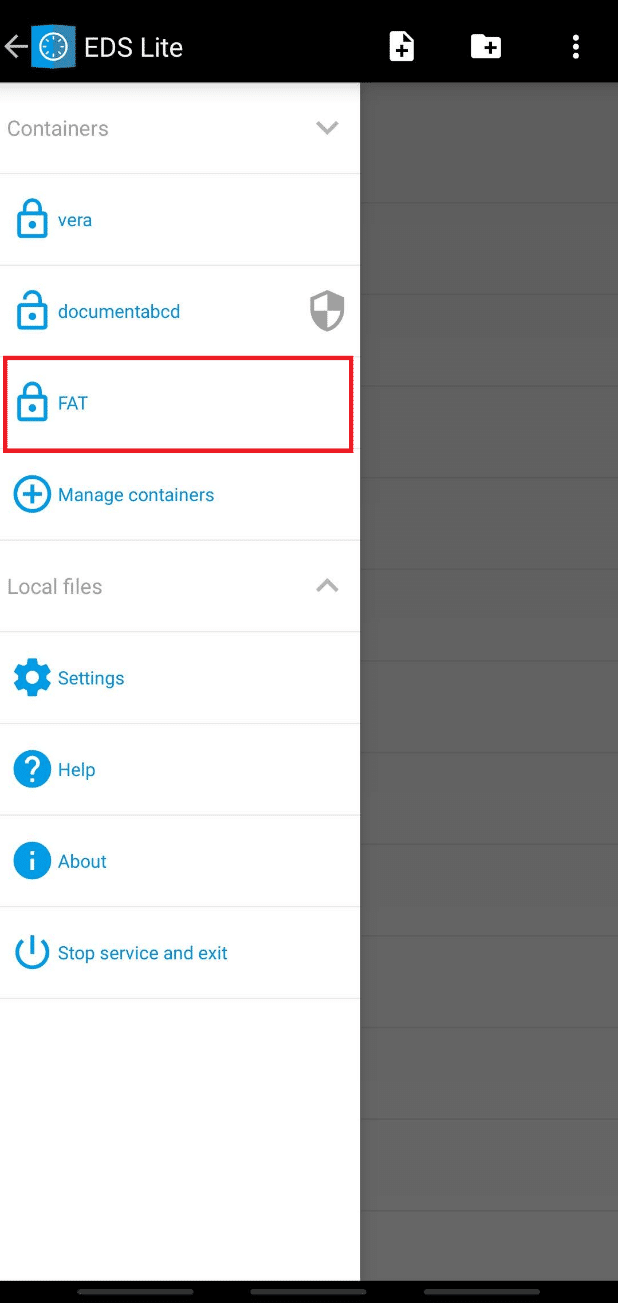
8. Geben Sie dann das Passwort für die Lautstärke ein und drücken SieOk.
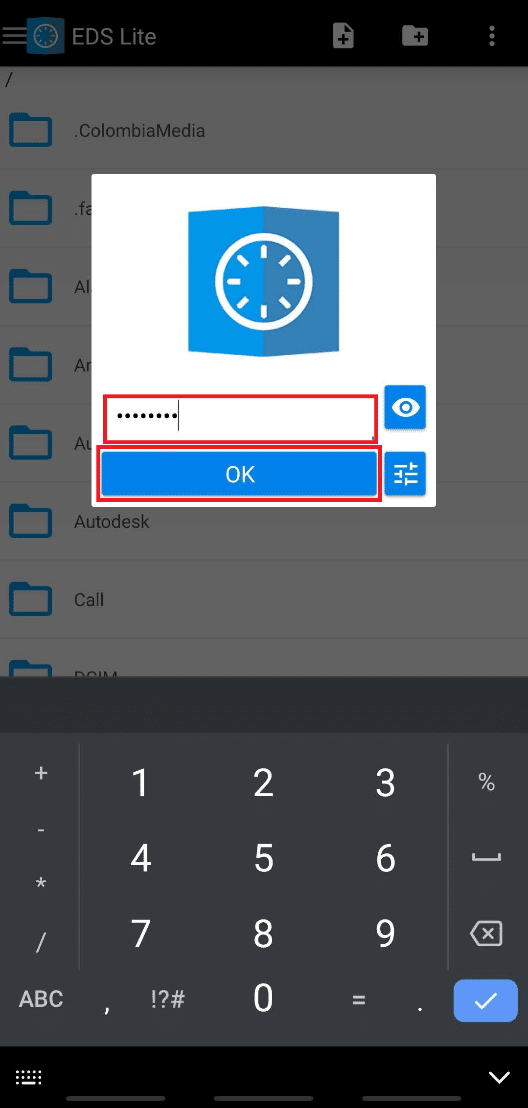
Der Inhalt des hinzugefügten vorhandenen Volumes wird Ihnen auf Ihrem Bildschirm angezeigt.
Nachdem Sie mit Ihrer Arbeit am Container fertig sind, können Sie das Volume auf EDS Lite aushängen, was für die Sicherheit der gemounteten Dateien als sicher gilt. Sie müssen das Benachrichtigungsfeld herunterziehen und auf tippenSchließen Sie alle EDS-Behälter von dem Der EDS-Dienst läuftBenachrichtigung.
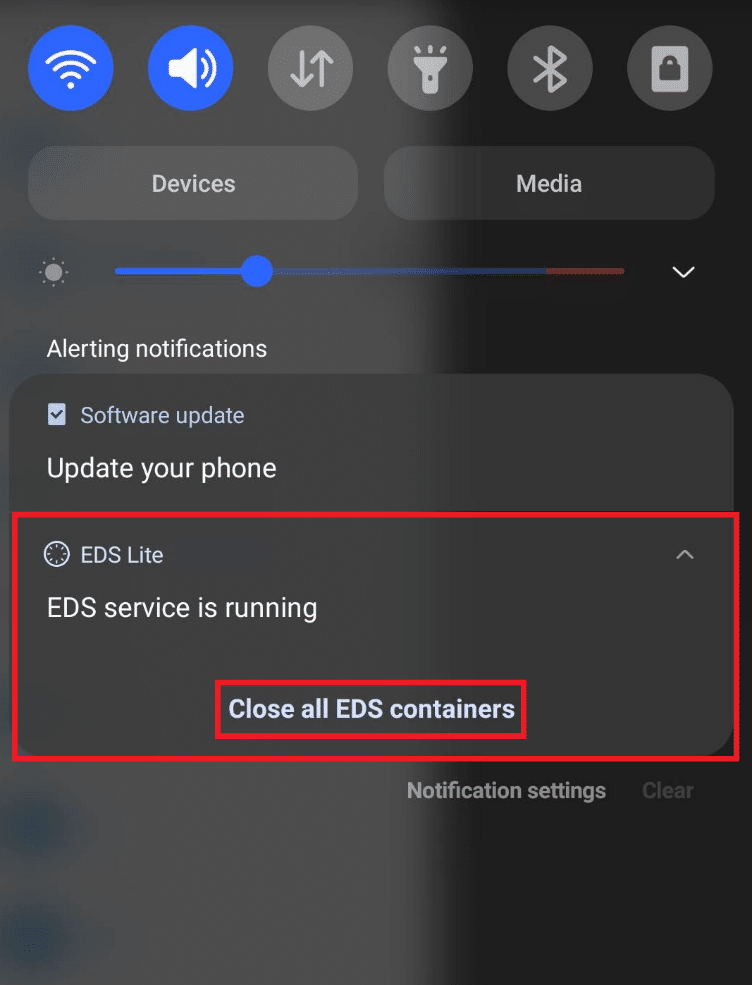
Häufig gestellte Fragen (FAQs)
Q1. Welche Arten von Dateiformaten können auf EDS Lite gemountet werden?
Antwort:Wie bereits erwähnt, ist die EDS Lite-App die kostenlose Open-Source-Version der kostenpflichtigen EDS-App, die vergleichsweise mehr Funktionen bietet. Eine der Einschränkungen der EDS Lite-App besteht also darin, dass Sie NTFS oder einige der anderen formatierten Volumes nicht mit der EDS Lite-App mounten können. Dennoch ist es Ihnen gestattet, das zu montierenFETTDateien einfach undexFATDateien mit Hilfe von Plugins.
Q2. Kann ich den Containerinhalt für die Volumes über die EDS Lite-App in meiner Dateimanager-App öffnen?
Antwort: Nichtkönnen Sie den Inhalt des EDS Lite-App-Containers für die Volumes in der Dateimanager-App auf Ihrem Gerät nicht öffnen. Es beschränkt die Lese- und Schreibaktionen auf die Container der Standard-Dateimanager-App auf Ihrem Telefon. Sie können jedoch auch andere 3 ausprobierenrdDrittanbieter-Dateimanager-Apps zum Öffnen und Lesen/Schreiben des Inhalts der Volumes.
Empfohlen:
So, jetzt wissen Sie esSo mounten Sie verschlüsseltes VeraCrypt auf Androidmit der Option, entweder ein neues Volume zu erstellen oder das vorhandene zu mounten. Sie können uns Fragen oder Vorschläge zu diesem oder einem anderen Thema mitteilen, zu dem wir einen Artikel verfassen sollen. Schreiben Sie sie in das Kommentarfeld unten, damit wir sie lesen können.